发布时间:2024-02-12 09: 00: 00
品牌型号:联想GeekPro 2020
系统:Windows 10 64位专业版
软件版本:affinity photo V2.2
Affinity系列产品包括Affinity photo、designer、publisher,分别可用于图像编辑处理、矢量图形设计与出版物排版设计。Affinity系列产品很适合设计师使用,其界面设计也很符合设计师的操作需求。那么,AffinityPhoto和designer的区别有哪些?本文会给大家详细解说,并介绍代替PS、Al、ID的软件推荐。
一、AffinityPhoto和designer的区别
虽然都是Affinity系列产品,但AffinityPhoto和designer的区别还是比较大的。两者的功能定位是不同的,AffinityPhoto是一款图像编辑软件,主要用于像素图像的编辑处理;Affinity designer是一款插画、图形设计软件,主要用于矢量图形的设计与编辑,同时也能处理像素图像。
下面分别来看一下两款软件的功能侧重点。
1. AffinityPhoto
AffinityPhoto侧重于像素图像的编辑处理,其功能角色包括照片、液化、开发、色调映射与导出五种,分别对应了照片的创作修图、液化扭曲、RAW图像处理、调色与导出。
AffinityPhoto的照片角色功能包括像素图像的抠图、修复、填充颜色、滤镜、文字修饰、图形创建、手绘、人像美化等。其功能与传统的ps软件类似,是一款专业的图像编辑软件,可满足各种图像编辑的需求。

2.Affinity designer
Affinity designer更侧重于矢量图形的编辑设计,与常用的矢量图形编辑器CorelDraw、AI更相似。其功能包括矢量图形的手绘、形状勾勒、创建、填充、形状改变等。

Affinity designer与AffinityPhoto的功能相似性主要在于“像素角色”功能的应用上。
如图3所示,Affinity designer的“像素角色”专门用于像素图像的处理,包括选取、抠图、手绘、填充、擦除、加深、减淡等功能,这些功能同时也存在于AffinityPhoto中,因此两者具有相似性。

二、代替PS、Al、ID的软件推荐
PS是一款图像编辑软件,专注于图像的编辑处理;AI是一款矢量图形编辑软件,用于矢量图形的创建与编辑;ID是一款桌面排版软件,用于各种出版物的编辑处理。说到这三款软件的代替软件,那必须是Affinity三剑客。
1.代替PS的软件-AffinityPhoto
AffinityPhoto拥有与PS相当类似的功能,比如图层面板、左侧工具栏、顶部菜单栏等。熟悉PS操作的小伙伴,可以在AffinityPhoto找到很多熟悉的功能,其操作方法也相当类似。

不仅如此,AffinityPhoto还改进了很多PS诟病的操作,比如AffinityPhoto图层内可以独立叠加滤镜、调整效果等,可实现独立添加、独立删除的要求。另外,AffinityPhoto的选择工具与图层相关联,当选择工具在画布切换对象时,图层也会相应切换。

除此以外,AffinityPhoto的智能化抠图、丰富的画笔样式、智能修复工具、RAW图像处理等等功能,也与PS的功能相当类似,甚至有超过的表现。

2. 代替AI的软件-Affinity designer
Affinity designer拥有流畅的软件操作性能,能同时创建大量对象用于图形的设计。其强大的图层面板,可无延迟地处理上千个对象,并能通过图层组与颜色标记准确选取对象。

除了矢量图形的设计编辑功能外,Affinity publisher还拥有像素图像的编辑功能,这是AI无法提供的功能。这就意味着,设计师在设计图形时,可加入像素图像的元素,能更自由地发挥创意。

3.代替ID的软件-Affinity publisher
无论是复杂的杂志内页排版,还是简单的海报排版设计,Affinity publisher都能为您创建理想的布局样式,让出版物内容的呈现更加美观、专业。
创新的沿路径排列文本、在页面中链接样式、添加艺术字、首字下沉等实用功能,让您的排版设计变得更加简单。

Affinity publisher同时提供了iPad应用,能随时随地处理您的文件,通过指尖快速地创建美观的布局。

三、小结
以上就是AffinityPhoto和designer的区别,代替PS、Al、ID的软件推荐的相关内容。Affinity三剑客分别可用于图像编辑处理、矢量图形设计与出版物排版处理,可以轻松代替PS、Al、ID的功能。现在购买Affinity V2通行许可证,就可以一次性拥有AffinityPhoto、designer、publisher三款软件,而且还能拥有Windows、macOS、iPad平台的使用权益。事不宜迟,赶紧上Affinity中文网站看看有哪些优惠吧。
作者:泽洋
展开阅读全文
︾
读者也喜欢这些内容:

Affinity Photo文字遮挡在哪里 Affinity Photo文字遮挡怎么用
每一位设计师都明白,当图片和文字搭配得好,就会碰撞出让人意想不到的火花。在文字与图片的多种搭配方案中,利用文字遮挡的方式,能够更加突出图片主题的特色。下文介绍Affinity Photo文字遮挡在哪里,Affinity Photo文字遮挡怎么用,了解这些,让自己的设计图更出彩。...
阅读全文 >
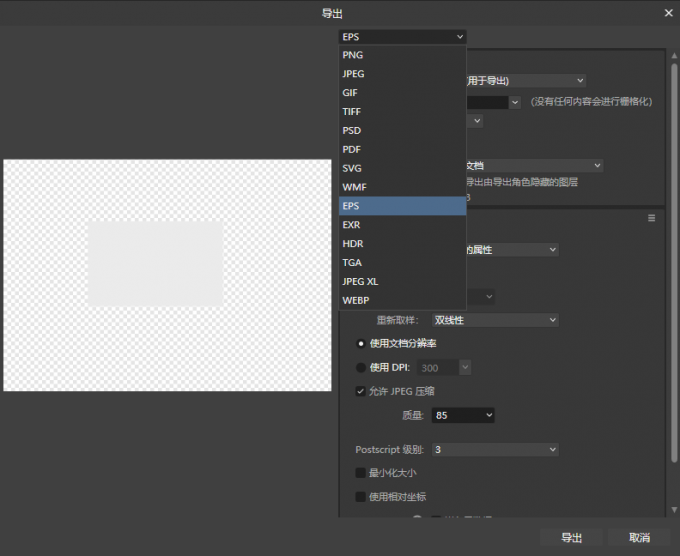
AffinityDesigner能导出AI吗 AffinityDesigner格式转换AD转AI
作为一款可替代AI(Adobe Illustrator的简称)的矢量图形设计软件,Affinity Designer能实现很多与AI相类似的功能。而且相对于初学者来说,Affinity Designer的操作界面更友好,功能分区更专业,上手会更容易。因此,很多人想通过Affinity Designer编辑AI文件,那么,Affinity Designer能导出AI吗?Affinity Designer格式转换AD转AI吗?接下来,一起来研究下吧。...
阅读全文 >

Affinity Designer怎么导入字体,Affinity Designer怎么导入笔刷
Affinity Designer是一款新生代的矢量图形设计软件,不仅拥有专业的矢量空间功能,还提供了像素图像的编辑处理功能,让我们能更灵活地运用各种素材。另外,通过导入各种外部素材,如字体、笔刷等,能更好地丰富Affinity Designer的图形设计素材库。接下来,一起来学习下Affinity Designer怎么导入字体,Affinity Designer怎么导入笔刷的相关操作。...
阅读全文 >
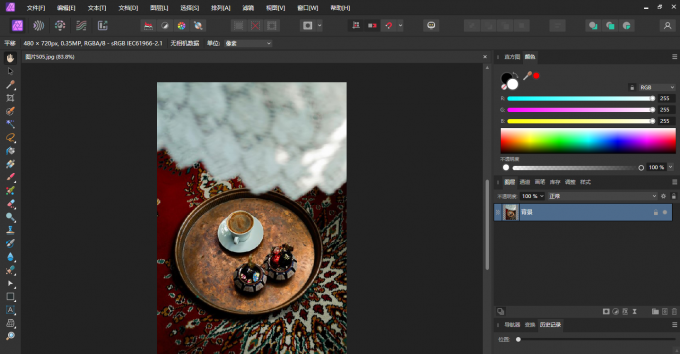
Affinity Photo值不值得购买,Affinity Photo破解版有什么危害
作为一款PS的平替软件,Affinity Photo不仅提供了PS相似的功能,还在界面设计、操作友好度上持续改善,让初学者也能轻松驾驭。相比于PS的高昂价格,Affinity Photo在价格上也很有优势。本文将会给大家分析Affinity Photo值不值得购买,以及Affinity Photo破解版有什么危害的相关内容。...
阅读全文 >